怎样轻松卸载百度卫士?详细步骤在这里!
作者:佚名 来源:未知 时间:2024-12-02
百度卫士如何卸载

在电脑的使用过程中,我们常常会因为各种原因需要卸载某些软件。百度卫士作为一款安全防护软件,有时也可能需要被卸载。下面将从多个维度为大家详细介绍如何卸载百度卫士。

一、通过软件管家卸载
许多电脑都预装了其他卫士软件,这些卫士软件通常都带有“软件管家”功能,可以方便地管理电脑上的其他软件。以下是通过软件管家卸载百度卫士的步骤:
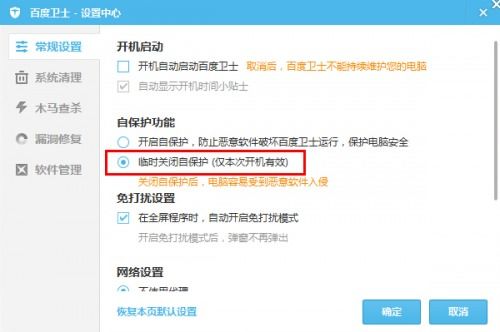
1. 打开软件管家:首先,找到并打开电脑上其他卫士自带的“软件管家”功能。
2. 查找百度卫士:在软件管家的“卸载”界面中,找到“百度卫士”的图标。
3. 执行卸载:点击“卸载”按钮,并按照提示操作即可完成卸载。
这种方法简单快捷,适合不熟悉手动操作的用户。
二、通过安装文件夹卸载
如果电脑上没有预装其他卫士软件,或者你想通过手动方式卸载百度卫士,可以通过其安装文件夹来完成。
1. 找到安装文件夹:鼠标右键点击百度卫士的桌面图标,选择“打开文件位置”,即可进入百度卫士的安装文件夹。
2. 找到卸载程序:在安装文件夹内,找到名为“uninst.exe”的应用程序。
3. 执行卸载:双击“uninst.exe”文件,并按照提示完成卸载。
这种方式适用于了解一定电脑操作基础的用户,能够直接找到并运行卸载程序。
三、通过控制面板卸载
控制面板是Windows系统自带的强大工具,用于管理电脑上的各种设置和软件。以下是通过控制面板卸载百度卫士的步骤:
1. 打开控制面板:在电脑左下角的“开始”菜单中,找到并打开“控制面板”。
2. 进入卸载程序界面:在控制面板中,找到并点击“程序和功能”或“卸载程序”选项。
3. 查找百度卫士:在卸载程序界面中,找到“百度卫士”的图标。
4. 执行卸载:用鼠标右键点击“百度卫士”图标,选择“卸载”,并按照提示完成卸载。
通过控制面板卸载软件是Windows系统推荐的方法,能够彻底删除软件及其相关文件。
四、手动删除文件
有时,通过上述方法可能无法完全卸载百度卫士,或遇到无法卸载的情况。此时,可以尝试手动删除其安装文件夹及相关文件。
1. 找到安装目录:打开百度卫士的安装文件夹,通常位于C盘或D盘的“Baidu”文件夹内。
2. 删除文件夹:如果之前的卸载步骤已经完成,此时该文件夹内可能只剩下一些无用文件。可以直接删除该文件夹。如果提示文件正在使用,可以尝试重启电脑后再删除。
3. 清理残留文件:在C盘的“Common Files”文件夹中,找到“Baidu”文件夹,并打开“BaiduProtect”文件夹。在该文件夹内,找到与百度卫士版本号相关的文件夹,进一步找到“uninst”文件,右键点击并选择“打开”,按提示完成最后的卸载步骤。如果“uninst”文件无法运行,也可以尝试直接删除整个“BaiduProtect”文件夹。
手动删除文件的方式较为复杂,且有一定风险,建议在其他方法无效的情况下使用。
五、注意事项
在卸载百度卫士的过程中,需要注意以下几点:
1. 数据备份:在卸载前,最好备份重要的数据,防止卸载过程中误删重要文件。
2. 管理员权限:某些卸载操作可能需要管理员权限,请确保你的账户具备管理员权限,或在卸载过程中以管理员身份运行卸载程序。
3. 重启电脑:如果卸载过程中遇到文件正在使用的情况,可以尝试重启电脑后再进行卸载,以确保所有文件都已关闭。
4. 软件更新:随着软件版本的更新,卸载步骤可能也会有所变化。如果上述方法无法成功卸载,可以访问百度卫士的官方网站或相关论坛,查看最新的卸载指南。
六、常见问题及解决方案
1. 卸载过程中出现错误提示:
解决方法:尝试以管理员权限运行卸载程序,或重启电脑后再次卸载。
2. 卸载后仍有残留文件:
解决方法:手动找到并删除残留文件,或使用第三方清理软件进行清理。
3. 卸载后软件仍在使用:
解决方法:检查任务管理器中是否有与百度卫士相关的进程在运行,如果有,则结束这些进程后再进行卸载。
4. 卸载后无法重新安装:
解决方法:可能是残留文件或注册表项导致的问题。可以尝试使用第三方卸载工具进行彻底卸载,或使用系统还原功能恢复到卸载前的状态。
七、总结
卸载百度卫士有多种方法,包括通过软件管家、安装文件夹、控制面板以及手动删除文件等方式。在选择卸载方法时,可以根据自己的实际情况和需求进行选择。无论选择哪种方式,都需要注意数据备份、管理员权限、重启电脑等事项,以确保卸载过程顺利进行。如果遇到任何问题,可以查阅官方指南或寻求专业人士的帮助。
通过以上介绍,相信你已经掌握了如何卸载百度卫士的方法。希望这些信息能够对你有所帮助!
- 上一篇: 魔兽世界:部落前往外域的指南
- 下一篇: 轻松掌握:安装织梦DedeCMS模板的全方位指南

































